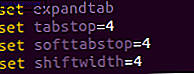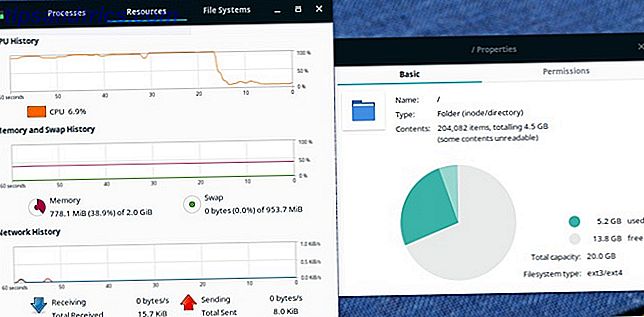Photoshop er den kraftigste bildebehandlingsprogramvaren GIMP vs Photoshop: Hvilken er riktig for deg? GIMP vs Photoshop: Hvilken er riktig for deg? Photoshop er den mest populære bilderedigeringsappen der ute, og GIMP er det beste gratis alternativet til det. Hvilken skal du bruke? Les mer rundt. Det er veldig lite du ikke kan gjøre med det. Hva kan du faktisk gjøre med Adobe Photoshop? Hva kan du faktisk gjøre med Adobe Photoshop? Photoshop kan nå gjøre mye mer enn bare redigere bilder; Noen av verktøyene fra programmer som Illustrator har kommet seg inn i programvaren og omvendt. Les mer . Det eneste problemet er at det ikke er den enkleste appen å lære å bruke Photoshop VS Pixelmator: Hvilken er bedre for Mac-brukere Photoshop VS Pixelmator: Hva er bedre for Mac-brukere Photoshop er det mest berømte bildebehandlingsprogrammet i verden. For Mac-brukere er det imidlertid et annet alternativ. Her ser du hvordan Pixelmator stabler opp. Les mer . Heldigvis for deg, det er der vi kommer inn. I dag skal jeg vise deg hvordan du kan reparere et gammelt bilde i Photoshop.
Alle har gamle familiefotografier som ligger rundt. Hvis de har satt i en boks i noen tiår, vil de bli misfarget, bleknet og sannsynligvis riper eller bøyd. Med Photoshop kan du få dem til å se like godt som nytt.
For denne artikkelen skal jeg anta at du allerede har en grunnleggende forståelse av Photoshops store verktøy og hvordan du bruker dem. Jeg kommer til å fokusere på strategier i stedet for minutiae av stedet helbredende verktøyet. Hvis du ikke føler at du er på det nivået, bør du sjekke ut noen av disse flotte Photoshop-kursene. 10 Gode nettkurs for å lære alt om fotografering. 10 Gode nettkurs for å lære alt om fotografi. Selv om du allerede er en kompetent fotograf, en av de beste måtene å fortsette å forbedre er å se online kurs. Her er ti fantastiske tilbud fra Lynda. Les mer, de vil raskt få deg til fart. Å reparere gamle bilder er en fin måte å forbedre Photoshop-ferdighetene på. 5 enkle måter å forbedre Photoshop-ferdighetene på. 5 enkle måter å forbedre Photoshop-ferdighetene på. Det er mange enkle måter du kan forbedre dine Photoshop-ferdigheter. Her er en nærmere titt på fem enkle tips. Les mer ; Du bruker de samme verktøyene som normalt, bare på en litt annen måte.

La oss komme i gang. Bildet jeg bruker kommer fra Flickr-brukeren SimpleInsomnia. Det er et skudd av en familiepiknik i skogen fra rundt 1920. Du kan bruke et eget bilde eller en du finner på nettet for å trene med.
Identifiser problemene
Før du starter, må du digitalisere bildet du jobber med. Hvis du bruker et eget bilde, kan du enten skanne det eller nøye ta et bilde. Når du har den på datamaskinen, importerer den til Photoshop.
Det første trinnet er å lage en plan. Du må inspisere bildet og finne ut hva du realistisk kan gjøre. Du kan bare arbeide med dataene som allerede er i bildet; hvis en del av bildet mangler, er det veldig vanskelig å legge det inn igjen. Min plan er under.

Dette bildet er langt fra det verste jeg har sett, men det er ganske mange problemer. Den største er krøllen rett over hovedfaget. Det er også dusinvis av små prikker, flekker og hår spredt over bildet som må ryddes opp. Jeg er heller ikke en stor fan av grensen heller. Endelig er det falmet og misfarget som må løses.
Når du har en plan, er det på tide å begynne å fikse ting.
Løs de små detaljene
Dupliser bakgrunnslaget slik at du ikke jobber med de opprinnelige pikslene; Det er viktig å aldri gjøre noe ødeleggende for bildet når du redigerer.
Når du reparerer et gammelt bilde, er det første problemet å løse de små problemene. Alle de små flekkene av støv, små utskriftsfeil og lignende. Det er to verktøy du skal bruke til å gjøre det:
- Plassen helbredende børste.
- Den helbredende børsten.
Plassens helbredende børste er bedre for å fjerne små flekker. Den velger automatisk kildeområdet og blander det med de omkringliggende pikslene.
Den vanlige helbredelsen er den samme, med unntak av at du kan angi ditt eget kildeområde. Dette gjør det bedre for å fjerne alt som er i en overgang mellom to objekter, eller hvor du må være mer forsiktig.

Arbeid deg rundt bildet fjerner eventuelle problemer du ser. Hvis noe ser ut som det kommer til å trenge mer enn bare en helbredende børste, ignorerer den for nå. Målet er å få de enkle greiene ut av veien.
Løs de store problemene
Når du har gjort det, er det på tide å ta opp de større problemene som et raskt pass med helbredelsesbørsten ikke kunne fikse. Disse kommer til å være ting som riper, tårer og krøller som påvirker hovedfagene i bildet ditt. For meg er det krøllen som går rett over mannen i midten. For å fikse disse skal du hovedsakelig bruke to verktøy:
- Den helbredende børsten.
- Klonstemplet.
Den helbredende børsten, når den brukes forsiktig, kan ta en lang vei mot å fjerne store problemer. Det er flott på områder der det er enkle eller gjentatte mønstre. Det kommer bare kort når det er komplekse overganger eller mønstre.
Klonstemplet tar et område og overfører det direkte til et annet. Dette gjør det til det perfekte verktøyet for å håndtere vanskelige områder. Du har total kontroll.

For å fikse de store problemene, er nøkkelen å jobbe sakte. I videoen som følger med denne opplæringen, kan du se at jeg tar meg med den store krøllen. Når jeg ikke liker hvordan noe jeg har gjort, ser jeg ut, og prøver på nytt. De tre strategiene du vil bruke er:
- Med helbredelsen bør du prøve et område med lignende tekstur og male over problemet. Dette er hva jeg gjorde med krøllet hvor det dekker bakgrunnen.
- Med klonstemplet kopier du piksler direkte på plass. Dette er hva jeg gjorde for å fikse lapelene til mannens drakt.
- Med klonstemplet, kopier piksler til et nytt lag, transformer dem på plass og masker dem inn. Dette er det jeg gjorde med de komplekse overgangene som mannens ermer og slips.

Med disse tre strategiene vil du kunne fikse nesten ethvert problem. Se dem i aksjon i videoen:
Fix Tone and Contrast
Når alle flekker, flammer, riper og tårer har blitt håndtert, er alt som er igjen å gjøre, å fikse farge-, tone- og kontrastproblemer. For de fleste bilder trenger du å:
- Konverter bildet til svart og hvitt.
- Legg til kontrast, sett inn et nytt svart punkt, og sett et nytt hvitt punkt.
- Skarpere bildet.
For å konvertere bildet, legg til et sort / hvitt justeringslag. Siden bildet ble skutt i svart og hvitt, er det bare at det er gulvet med alderen, du trenger ikke å bekymre deg for mye om konverteringen. 
Deretter legger du til et kurvjusteringslag. De fleste gamle bilder skal ha falmede svarte og mørkere hvite. Du vil ha ren svart og ren hvit i de fleste bilder, så sett dine svarte og hvite poeng til hvilken verdi som helst legger til dem. Du kan også legge til et snev av kontrast.
Til slutt vil noen detaljer ha gått tapt i løpet av årene. Lag et nytt lag og slå sammen alt som er synlig for det. Legg til litt sliping med et Smart Sharpen-filter. Du kan maske det slik at det bare påvirker hovedfagene. For bildet mitt la jeg til to slipelag: en sterk som påvirket fagene og en lysere som påvirket alt.

Med det gjort, er det eneste som igjen er å beskjære bildet. Jeg beskjærte min for å fjerne grensen og mindre feil rundt kanten av bildet, men du kan beskjære dine hvor du vil. Når du er ferdig, lagre bildet og du er ferdig.
Generelle tips
Følgende trinn ovenfor hjelper deg med å fikse nesten alle gamle bilder. Når du jobber, er det også noen generelle beste praksis:
- Arbeid zoomet inn i 100% når du rengjør flekker, men zoom ut slik at du kan se den samlede effekten du har. Hvis problemene bare er merkbare når du er zoomet inn hele veien, kan du sannsynligvis ignorere dem.
- Du reparerer et bilde, ikke redigerer det for et tidsskriftdeksel. Det er greit hvis det fortsatt ser ut som det ble skutt for 50 år siden - det var! Ikke trykk ting for langt.
- Den viktigste delen av bildet er fagene. Bruk tid på å fikse problemene som påvirker dem løse problemene med bakgrunnen raskt.
- Ikke vær redd for å angre noe hvis det ikke ser riktig ut. Det tar normalt noen forsøk på å få en klonet seksjon for å passe perfekt.
Wrapping Up
Ved å reparere gamle bilder i Photoshop brukes alle verktøyene du vil bruke til å redigere et portrett, du bruker dem bare på en litt annen måte. Å fikse gamle bilder er en fin måte å virkelig forstå med hva de kan gjøre.
Når du kommer til det, er det overraskende enkelt å ta et gammelt familiefoto og få det til å se like godt ut som nytt. Hvis du har funnet en boks med gamle familiebilder - kanskje fra noe som foreldrenes bryllup - kan det være en god gave å rydde opp og få dem til å skrive ut.
Hvis du har spørsmål om verktøyene eller teknikkene i denne artikkelen, vennligst spør deg bort i kommentarene. Jeg er glad for å hjelpe.